Fehlender linker Rand (Microsoft Word)
John schrieb über ein Problem beim Drucken seiner Grafiken. Es scheint, dass der linke Rand seiner Grafiken immer fehlt und er nicht herausfinden kann, wie er gedruckt werden soll.
Als Erstes müssen Sie sicherstellen, dass auf die Grafik wirklich ein linker Rand angewendet wird. Dies kann bedeuten, dass festgestellt wird, wo die Grenze tatsächlich existiert. Klicken Sie mit der rechten Maustaste auf die Grafik und wählen Sie im daraufhin angezeigten Kontextmenü die Option Bild formatieren. Verwenden Sie die Steuerelemente, die im Dialogfeld (Word 2007 und 2010) oder im Aufgabenbereich (Word 2013 oder neuere Versionen) angezeigt werden, um festzustellen, ob die Linieneinstellung für die Grafik aktiviert ist. Die Linieneinstellung kann entweder aktiviert oder deaktiviert sein. Wenn sie aktiviert ist, wird sie auf alle vier Seiten der Grafik angewendet.
Eine andere Stelle, an der der Rand festgelegt werden könnte, ist der Absatz selbst, wenn die Grafik „inline“ mit dem Text eingefügt wird. Platzieren Sie die Einfügemarke links oder rechts von der Grafik, jedoch im selben Absatz. Zeigen Sie die Registerkarte Start des Menübands an, klicken Sie auf den Abwärtspfeil neben dem Rahmenwerkzeug (in der Gruppe Absatz) und wählen Sie dann Rahmen und Schattierung. Word zeigt das Dialogfeld Rahmen und Schattierung an. (Siehe Abbildung 1.)
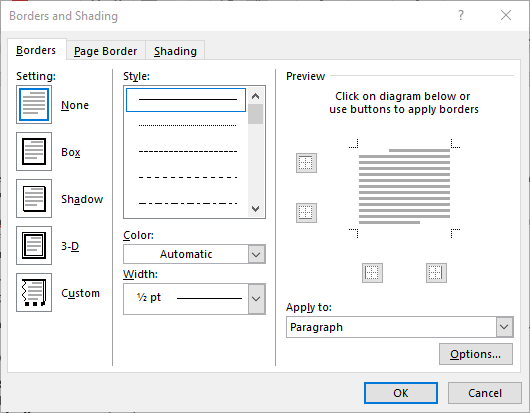
Abbildung 1. Die Registerkarte Rahmen des Dialogfelds Rahmen und Schattierung.
Wenn der Rand im Vorschaubereich angezeigt wird, stellen Sie sicher, dass er einen linken Rand enthält.
Eine dritte Stelle, an der der Rahmen angewendet werden könnte, ist eine Tabellenzelle, wenn die Grafik in einer Tabelle platziert wurde. Wählen Sie die Tabellenzelle aus, zeigen Sie die Registerkarte Design des Menübands an, klicken Sie auf das Werkzeug Rahmen und wählen Sie dann Rahmen und Schattierung. Word zeigt das Dialogfeld Rahmen und Schattierung an.
(Siehe Abbildung 2.)
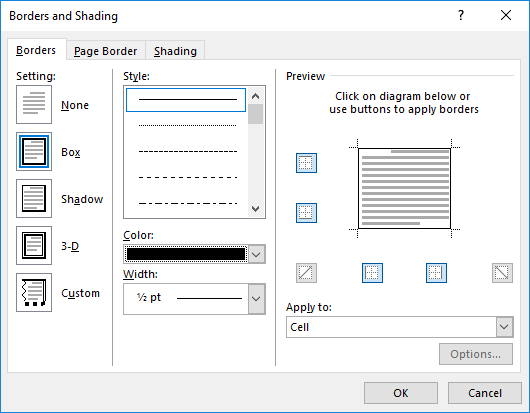
Abbildung 2. Die Registerkarte Rahmen des Dialogfelds Rahmen und Schattierung.
Stellen Sie sicher, dass Zelle aus der Dropdown-Liste Anwenden auf ausgewählt ist. Stellen Sie dann sicher, dass die Zelle so formatiert ist, dass sie einen linken Rand enthält.
Wenn der gewünschte Rand tatsächlich vorhanden ist und immer noch nicht gedruckt wird, gibt es nur zwei Möglichkeiten. Erstens befindet sich der linke Rand möglicherweise so nahe am Rand des Papiers, dass der Drucker es nicht drucken kann. Dies wird regelmäßig angezeigt, wenn der Rand auf den gesamten Absatz angewendet wird und die Seite sehr schmale Ränder aufweist.
Die zweite Möglichkeit besteht darin, dass ein Problem mit Ihrem Druckertreiber vorliegt. Um zu überprüfen, ob dies das Problem ist, bringen Sie Ihr Dokument auf einen anderen Computer, der eine andere Druckermarke und ein anderes Druckermodell verwendet, und drucken Sie es dort aus. Wenn der linke Rand auf diesem System gedruckt wird, haben Sie einen ziemlich guten Hinweis darauf, dass es sich um ein Druckertreiberproblem handelt. Auf der Website des Druckerherstellers finden Sie den neuesten und besten Druckertreiber.
WordTips ist Ihre Quelle für kostengünstige Microsoft Word-Schulungen.
(Microsoft Word ist die weltweit beliebteste Textverarbeitungssoftware.) Dieser Tipp (8230) gilt für Microsoft Word 2007, 2010, 2013, 2016, 2019 und Word in Office 365. Eine Version dieses Tipps finden Sie für ältere Menüoberfläche von Word hier: